Arduino - Capteur de porte - Buzzer piézo
Nous allons apprendre comment :
- Émettre un son si la porte est ouverte.
- Cesser de faire du bruit si la porte est fermée.
- Jouer une mélodie si la porte est ouverte.
Préparation du matériel
Ou vous pouvez acheter les kits suivants:
| 1 | × | Kit de Démarrage DIYables STEM V3 (Arduino inclus) | |
| 1 | × | Kit de Capteurs DIYables (30 capteurs/écrans) | |
| 1 | × | Kit de Capteurs DIYables (18 capteurs/écrans) |
À propos du buzzer piézoélectrique et du capteur de porte
Si vous ne connaissez pas le buzzer piézoélectrique et le capteur de porte (brochage, fonctionnement, programmation...), renseignez-vous sur ces sujets dans les tutoriels suivants :
Veuillez noter que ce tutoriel utilise un buzzeur de 3-5V, mais vous pouvez l'adapter pour un buzzeur de 12V. Vous pouvez en savoir plus sur Arduino - Buzzer.
Diagramme de câblage
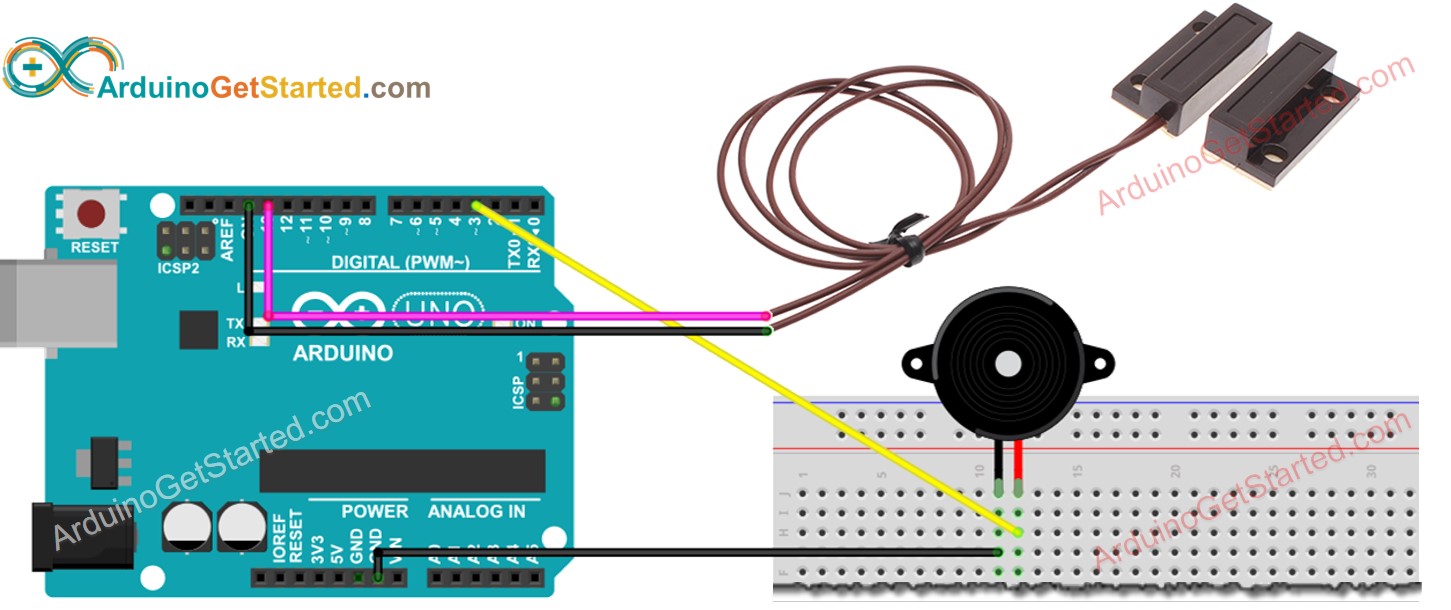
Cette image a été créée avec Fritzing. Cliquez pour agrandir l'image.
Code Arduino - Son Simple
Étapes rapides
- Connectez l'Arduino au PC via le câble USB
- Ouvrez l'IDE Arduino, sélectionnez la bonne carte et le bon port
- Copiez le code ci-dessus et ouvrez-le avec l'IDE Arduino
- Cliquez sur le bouton Upload de l'IDE Arduino pour téléverser le code vers l'Arduino
- Approchez l'aimant du contact reed puis éloignez-le du contact reed.
- Écoutez le son du buzzer piézo
Explication du code
Lisez les explications ligne par ligne dans les lignes de commentaire du code source !
Code Arduino - Mélodie
Étapes rapides
- Copiez le code ci-dessus et ouvrez-le avec Arduino IDE
- Créez le fichier pitches.h dans Arduino IDE en :
- Cliquant soit sur le bouton juste en dessous de l'icône du moniteur série et choisissez Nouvel Onglet, soit en utilisant les touches Ctrl+Shift+N.
- Donnez le nom du fichier pitches.h et cliquez sur le bouton OK.
- Copiez le code ci-dessous et collez-le dans le fichier créé pitches.h.
- Cliquez sur le bouton Upload dans l’IDE Arduino pour téléverser le code vers Arduino
- Porche du capteur de porte
- Écoutez la mélodie du buzzer piézo


Explication du code
Lisez l'explication ligne par ligne dans les lignes de commentaire du code source !
※ Note:
Le code ci-dessus utilise la fonction delay(). Cela bloque l'exécution d'autres morceaux de code pendant la lecture de la mélodie. Pour éviter de bloquer d'autres codes, utilisez plutôt la bibliothèque ezBuzzer. Cette bibliothèque est conçue pour permettre au buzzer de biper ou de jouer une mélodie sans bloquer l'exécution d'autres codes.
